Atualize o firmware no WAP125
Objetivo
As novas versões de firmware são melhorias das versões anteriores do firmware. O desempenho do dispositivo de rede pode ser aprimorado quando uma atualização é feita. Os arquivos de firmware podem ser baixados por meio de:
- Trivial File Transfer Protocol (TFTP) — Um protocolo de transferência de arquivos UDP (User Datagram Protocol) normalmente usado para distribuir atualizações de software e arquivos de configuração. Ao usar o cliente TFTP, o arquivo será baixado de um servidor TFTP.
- Hypertext Transfer Protocol/with Secure Sockets (HTTP/HTTPS) — Um protocolo que usa seu navegador da Web para transferir o arquivo.
Este documento explica como trocar e atualizar o firmware no WAP125 por meio de um cliente HTTP/HTTPS ou servidor TFTP.
Tip: Ao atualizar o firmware, é recomendável usar uma conexão com fio no computador para evitar interrupções durante o processo de atualização.
Dispositivos aplicáveis
- WAP125
Versão de software
- 1.0.0.4
Atualize o firmware
Note: Antes de iniciar o processo de atualização, certifique-se de ter baixado o firmware mais recente do dispositivo do site da Cisco. Para verificar as atualizações mais recentes, clique aqui.
Etapa 1. Faça login no utilitário baseado na Web do WAP e escolha Administration > Firmware.
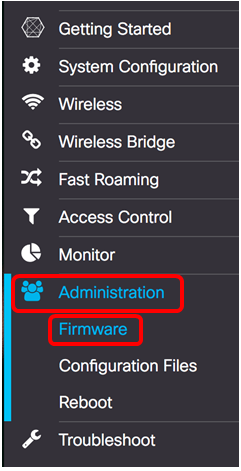
A área Firmware é descrita da seguinte maneira:
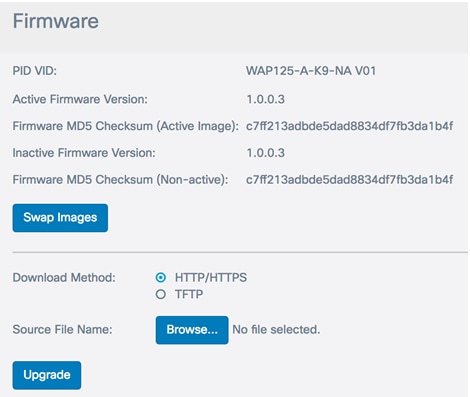
- PID VID — Exibe a ID do produto e a ID do fornecedor do ponto de acesso.
- Versão ativa do firmware — Exibe a versão atual do firmware.
- Checksum MD5 do firmware (Imagem ativa) — Um número hexadecimal de 32 caracteres ou um método de criptografia de 128 bits. O algoritmo MD5 usa um sistema de criptografia público para criptografar dados.
- Versão inativa do firmware — Quando o firmware é atualizado, a versão anterior é salva como uma versão de firmware inativa.
- Checksum MD5 do firmware (não ativo) — número hexadecimal secundário de 32 caracteres ou método de criptografia de 128 bits. O algoritmo MD5 usa um sistema de criptografia público para criptografar dados.
Etapa 2. Na área Método de download, escolha um botão de opção para determinar o método no qual o download será obtido. As opções são:
- HTTP/HTTPS — Se isso for escolhido, vá para Atualizar por HTTP/HTTPS.
- TFTP — Se isso for escolhido, prossiga para a Atualização através do TFTP Server.
Note: Neste exemplo, HTTP/HTTPS é escolhido.
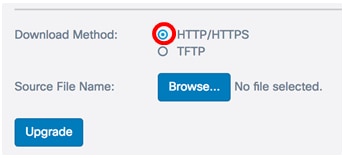
Atualizar através de HTTP/HTTPS
Etapa 3. Clique em Procurar... para obter o arquivo para atualização. O arquivo de atualização do firmware fornecido deve ser um arquivo .tar. Não tente usar o .bin ou outros formatos de arquivo para a atualização, pois esses tipos de arquivos não funcionam. O nome do arquivo não pode conter espaços e caracteres especiais.
Note: Neste exemplo, WAP125_1.0.0.4.tar é escolhido.
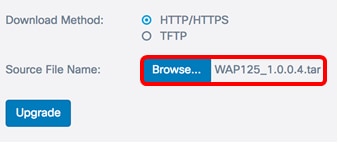
Etapa 4. Clique em Atualizar para aplicar o novo firmware.
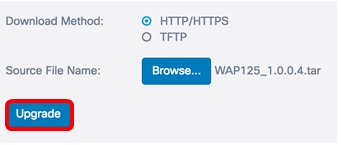
Uma barra de progresso será exibida acima do botão Atualizar junto com uma nota informando que o carregamento do novo firmware pode levar alguns minutos.
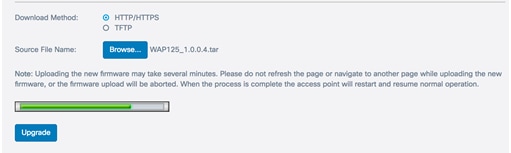
Depois que o firmware tiver sido carregado no WAP, a página será alterada e exibirá uma série de instruções quando o dispositivo for reinicializado.
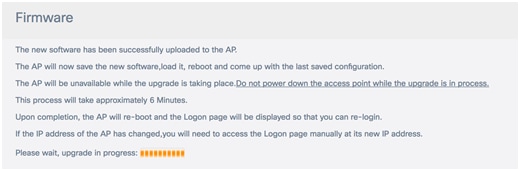
Etapa 5. Após a reinicialização do WAP, faça login novamente no utilitário baseado na Web e escolha Administration > Firmware para verificar a nova versão do firmware.
A versão do firmware ativo agora deve mostrar a versão mais recente do firmware.
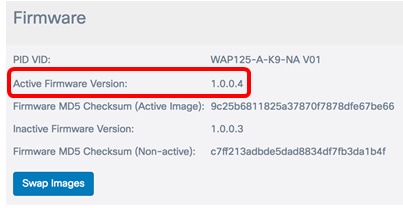
Agora você deve ter atualizado com êxito o WAP125 por meio de HTTP/HTTPS.
Atualizar através do servidor TFTP
Etapa 3. No campo Nome do arquivo de origem, insira o nome do arquivo de origem a ser carregado no WAP. O arquivo de atualização do firmware fornecido deve ser um arquivo .tar. Não tente usar o .bin ou outros formatos de arquivo para a atualização, pois esses tipos de arquivos não funcionam. O nome do arquivo não pode conter espaços e caracteres especiais.
Note: Neste exemplo, WAP125_1.0.0.4.tar é usado.
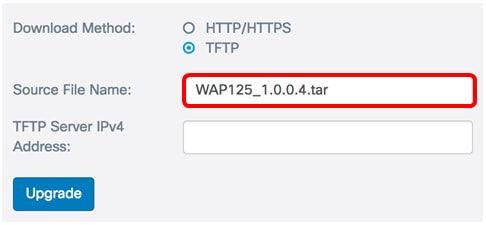
Etapa 4. No campo Endereço IPv4 do servidor TFTP, insira o endereço IP do servidor TFTP onde o firmware está localizado.
Note: Neste exemplo, 192.168.100.145 é usado.
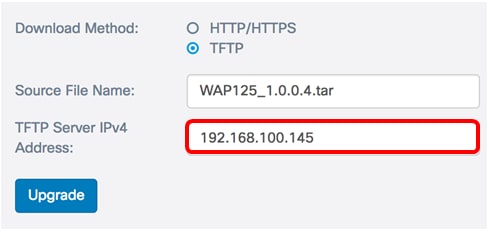
Etapa 5. Clique em Atualizar.
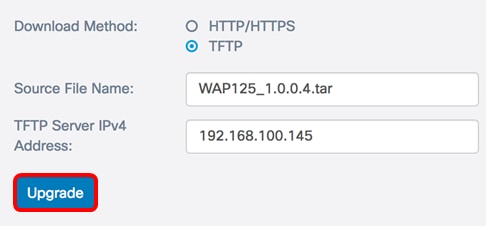
Uma barra de progresso será exibida acima do botão Atualizar junto com uma nota informando que o carregamento do novo firmware pode levar alguns minutos.

Etapa 6. Depois que o firmware tiver sido carregado no WAP, a página será alterada e exibirá uma série de instruções quando o dispositivo for reinicializado.
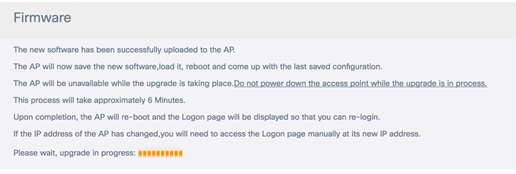
Passo 7. Após a reinicialização do WAP, faça login novamente no utilitário baseado na Web e escolha Administration > Firmware para verificar a nova versão do firmware.
A versão do firmware ativo agora deve mostrar a versão mais recente.
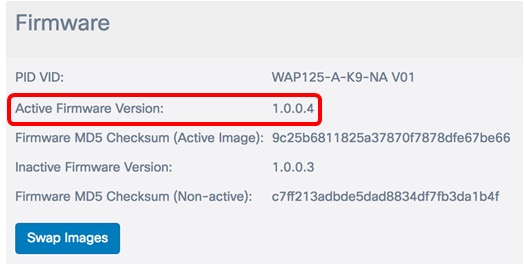
Agora você deve ter atualizado com êxito o WAP125 por meio de um servidor TFTP.
Troque o firmware
Geralmente, os WAPs têm duas imagens ou arquivos de firmware. Isso significa que, se um arquivo de firmware falhar por qualquer motivo, o outro, um backup ou um não ativo pode ser usado. Você também pode optar por usar um sobre o outro.
Etapa 1. Na área Firmware, clique no botão Swap Images (Trocar imagens).
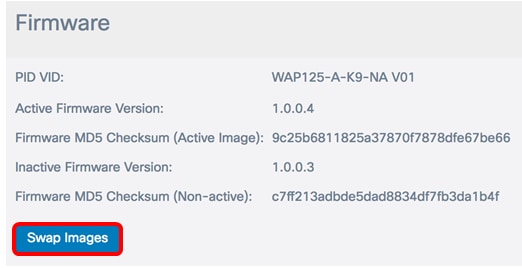
Etapa 2. Uma janela pop-up solicitará que você confirme o switch para a imagem secundária. Clique em OK para continuar.
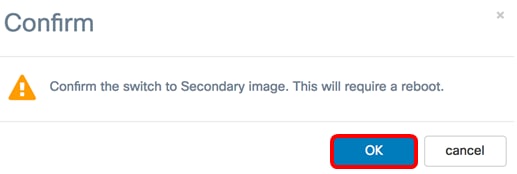
Uma barra de progresso aparecerá quando a reinicialização estiver em andamento.
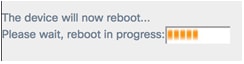
Etapa 3. Faça login novamente no utilitário baseado na Web do WAP e escolha Administration > Firmware.
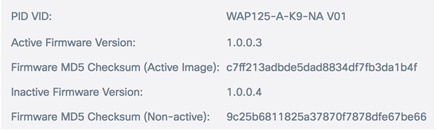
Agora você deve ter trocado o firmware inativo pelo firmware ativo com êxito.
 Feedback
Feedback